1) OBJETIVO
Este manual tem como objetivo orientar o usuário no uso e navegação do Painel de CND’s, possibilitando o acompanhamento das certidões emitidas, o controle de vencimentos e a realização de consultas atualizadas diretamente no sistema.
2) ACESSANDO O PAINEL DE CNDs
Acesse o Módulo Administrativo menu Minha CND > Painel de CND’s.
A tela principal do painel será exibida, apresentando todas as certidões vinculadas à empresa.
2.1. Legenda do Painel
O sistema utiliza cores de destaque para classificar as certidões conforme a proximidade da data de vencimento:
🟧 Laranja: Certidões que vencem em até 5 dias.
🟨 Amarelo: Certidões que vencem em até 15 dias.
🟩 Verde: Certidões que vencem em até 30 dias.
🟥 Vermelho: Certidões já vencidas.
✅ Essa legenda permite uma visualização imediata, ajudando o usuário a identificar rapidamente quais certidões demandam maior atenção.
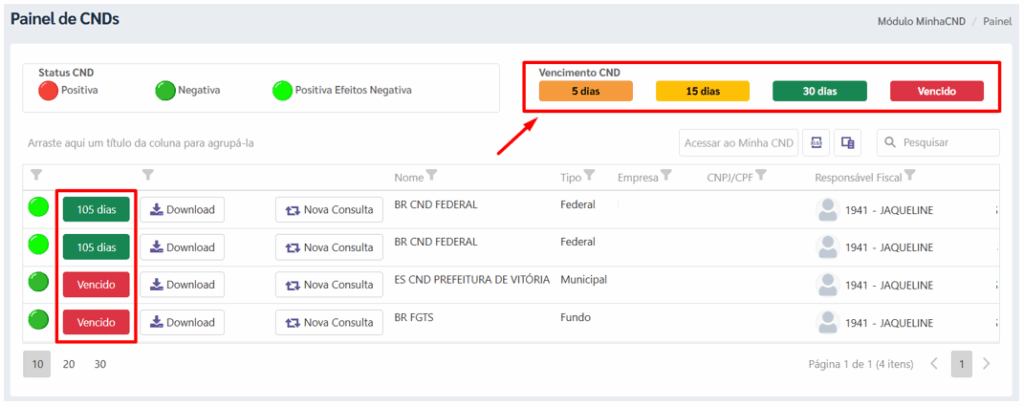
2.2. Status da CND
Na primeira coluna do painel, o sistema exibe o status da certidão, identificado por cores:
🟢Negativa (Verde Escuro): Certidão válida e sem pendências fiscais.
🔴Positiva (Vermelho): Certidão com pendências fiscais identificadas.
Positiva com Efeito de Negativa (Verde Claro): Certidão considerada válida, porém com ressalvas legais que não impedem sua utilização.
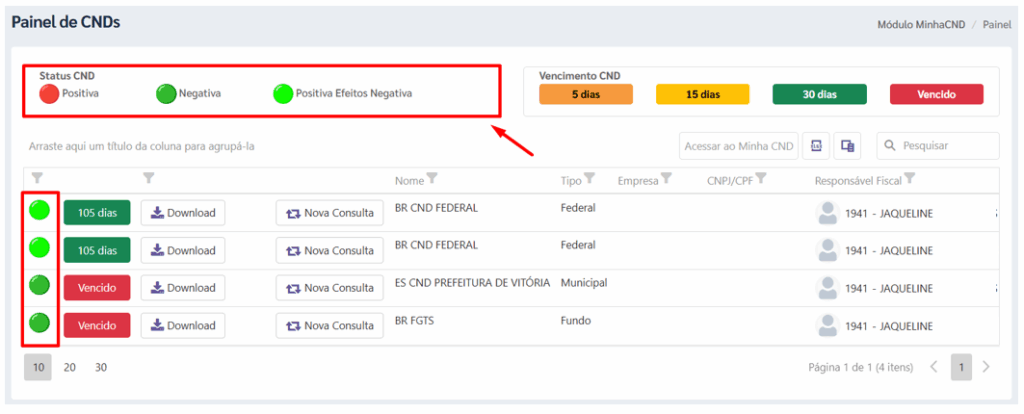
2.3. Download da CND
Na terceira coluna do painel, está disponível o ícone para baixar a certidão diretamente do sistema.
Clique no ícone [Download] correspondente à certidão desejada.
Aguarde o processamento: o arquivo da CND será baixado automaticamente.
Salve o documento em seu computador para consulta interna ou envio a terceiros (clientes, órgãos públicos, auditorias, etc.).
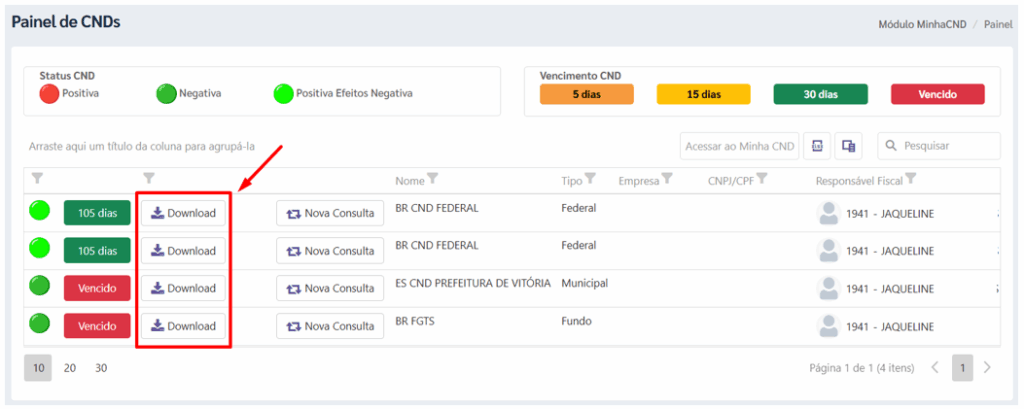
2.4. Solicitação de Nova Consulta
A função de Nova Consulta permite atualizar uma certidão já exibida no painel, garantindo que o status apresentado esteja em conformidade com a situação fiscal mais recente.
Clique no ícone [Nova Consulta] localizado ao lado da certidão desejada.
O sistema registrará automaticamente a solicitação junto ao portal emissor.
Observação: Após solicitar, aguarde alguns minutos e atualize a página para verificar o resultado atualizado.
📌 Vantagem: Essa funcionalidade elimina a necessidade de acessar portais externos, permitindo verificar a validade em tempo real diretamente pelo painel.
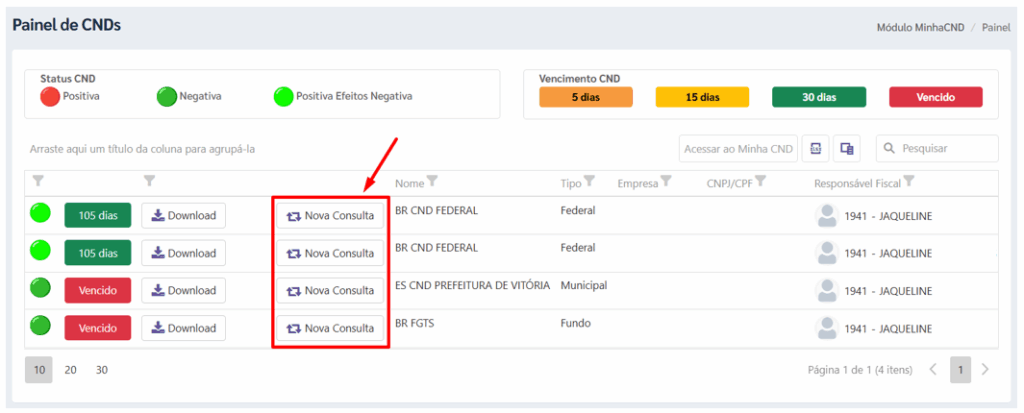
2.5. Acesso a Ferramenta Minha CND
Em situações em que seja necessário acessar diretamente o portal Minha CND, o sistema oferece um atalho dentro do painel.
Clique no botão [Acessar Minha CND] disponível no painel.
O sistema abrirá automaticamente o Portal Minha CND, onde é possível:
– Gerenciar consultas adicionais.
– Acessar funcionalidades complementares não disponíveis no painel.
– Visualizar o histórico detalhado das certidões.
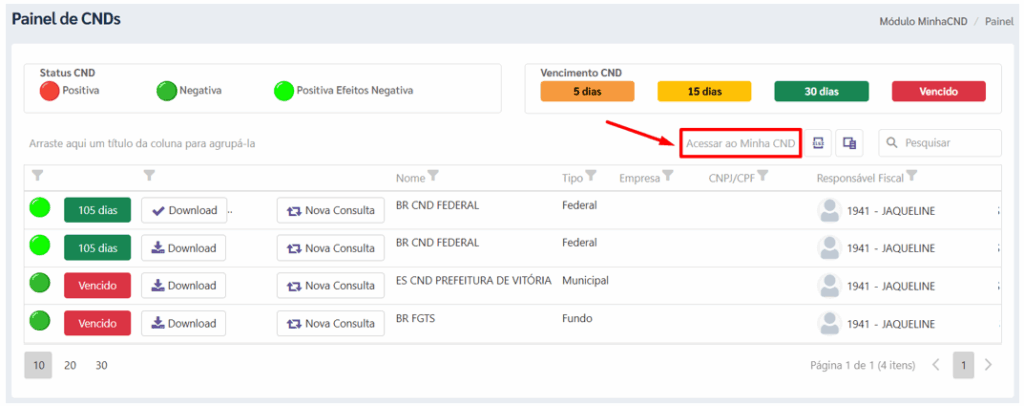
📖 Para mais informações sobre a configuração completa do aplicativo Minha CND, acesse o manual no link abaixo:
M05|M02|V.3.2.58|Setembro/2025







